Отримайте OnePlus 5 Like Reading Mode на будь-якому Android
Різне / / February 10, 2022
Якщо ви слідкували за новинами на новому особливості OnePlus 5, напевно, ви читали про Режим читання. Враховуючи, що яскравий екран ідеальний рецепт від стресу для очей, ця функція оптимізує дисплей, щоб зробити його більш зручним для очей.

The Режим читання OnePlus 5 робить трохи більше ніж просто оптимізувати дисплей. Тут ви можете налаштувати окремі програми для цієї функції. Так що щоразу, коли ви відкриваєте ці конкретні програми, режим читання запускається автоматично.
Хороша новина полягає в тому, що ви можете мати режим читання, подібний до OnePlus 5, на будь-якому телефоні Android (за винятком функції окремого додатка), лише налаштування налаштувань трохи. Як ми завжди підкреслюємо, світ Android є величезним, і в більшості випадків зміни приховані або заховані в далеких куточках.
Отже, не гаючи часу, почнемо.
Також див.:Як отримати дисплей Edge, схожий на Samsung, на будь-який смартфон#1. Увімкніть параметр розробника
Якщо ви вперше досліджуєте Варіант розробників, швидше за все, ви не знайдете його в меню налаштувань Android. Щоб увімкнути параметр розробника, перейдіть до
Налаштування і прокрутіть униз до Про телефон розділ.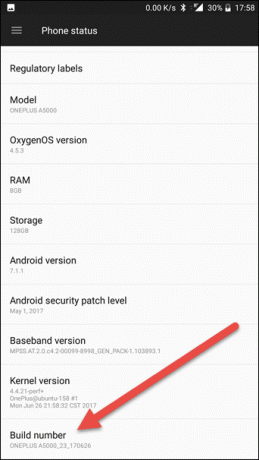
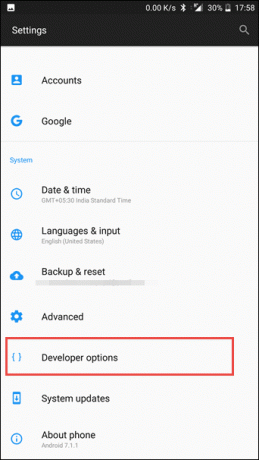
Натисніть на Номер збірки 7 разів доки не побачите сповіщення про те, що параметри розробника ввімкнено. Після завершення ви побачите новий пункт у меню налаштувань.
Детальніше: 5 прихованих функцій, які ви повинні перевірити в Android Developer Option#2. Стимулювати колірний простір
Відкрийте Параметри розробника та торкніться опції для Стимулювати колірний простір. Натисніть на нього, і ви побачите варіант монохромності. Торкніться його, щоб ваш Android став чорно-білим.
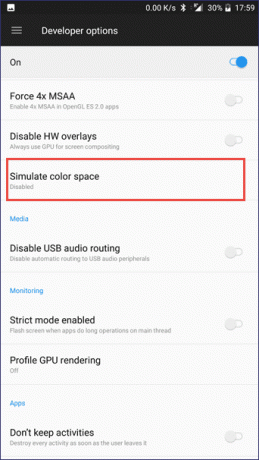
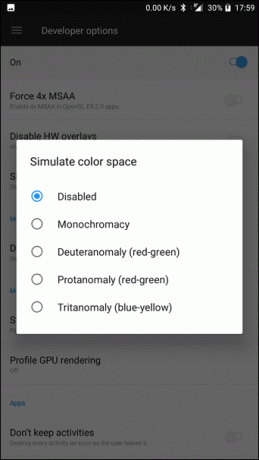
Примітка: цей метод змусить весь телефон мати монохроматичний відтінок, незалежно від додатків.
Шукаєте більше таких трюків? Перегляньте ці дивовижні приховані трюки для Android#3. Створіть ярлик
Звичайно, не завжди можливо перейти до налаштувань, щоб увімкнути/вимкнути налаштування. Що ми можемо зробити, так це зробити подорож трохи короткою. З’являється програма на ім’я QuickShortcutMaker, який може створити ярлик параметра розробника на головному екрані.

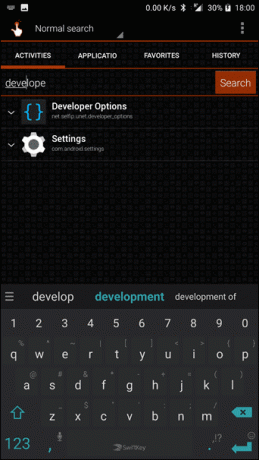
Відкрийте програму та знайдіть рядок «розробник». Діяльності і виберіть його. Переконайтеся, що тип пошуку є Звичайний пошук.
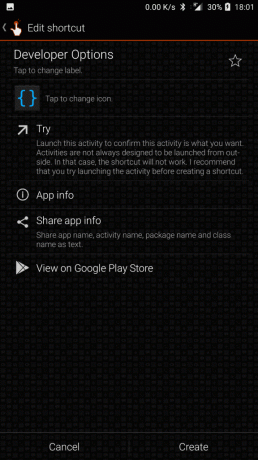

Якщо ви хочете, ви можете змінити назву або тип значка на цьому етапі.
Торкніться Створюйте і піктограма буде акуратно розміщена на головному екрані. Тепер ви зможете ввімкнути/вимкнути монохроматичний відтінок будь-коли, коли забажаєте.
Дізнайтеся Як додати фонову музику до своїх Instagram StoriesЧерез сторонні програми
Якщо ви вважаєте, що вищевказаний метод є для вас нудним, ви можете скористатися допомогою сторонні програми для затемнення кольору. Одним з таких додатків є Програма Midnight для Android.
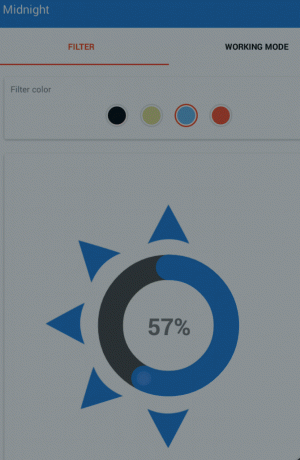
Завдяки круглому повзунку ви можете легко регулювати чорне, жовте, синє та червоне світло. Коли ви налаштували колір, ви можете попередньо переглянути зміни за допомогою кнопки відтворення.
Більше того, ви можете запланувати час початку та зупинки фільтра через робочий режим.
Це обгортка!
Таким чином, ви можете отримати зменшену версію режиму читання на OnePlus 5 на будь-якому пристрої Android. Напишіть пару рядків про те, як завершився цей експеримент.
Дивіться далі:10 найкращих HD ігор для Android до 100 МБ
Востаннє оновлено 03 лютого 2022 року
Наведена вище стаття може містити партнерські посилання, які допомагають підтримувати Guiding Tech. Однак це не впливає на нашу редакційну чесність. Зміст залишається неупередженим та автентичним.

Написано
Намрата любить писати про продукти та гаджети. Вона працює в Guiding Tech з 2017 року і має близько трьох років досвіду написання функцій, інструкцій, посібників із купівлі та пояснення. Раніше вона працювала IT-аналітиком у TCS, але знайшла своє покликання в іншому місці.



